Konfigurasi Backup dan Restore Database DBeaver
0 people liked this article
A. Pendahuluan
Dalam dunia manajemen database, pengelolaan backup dan restore merupakan aspek krusial dalam menjaga integritas dan ketersediaan data. Dalam konteks ini, DBeaver menjadi alat yang sangat berguna. Artikel ini akan mengulas secara mendalam mengenai konfigurasi backup dan restore database menggunakan platform DBeaver, menyajikan langkah-langkah yang terperinci untuk memastikan keamanan dan keberlangsungan data yang disimpan.
B. Konfigurasi Remote MySQL
- Tambah host baru pada CPanel
- Masuk ke CPanel kemudian klik Remote MYSQL.
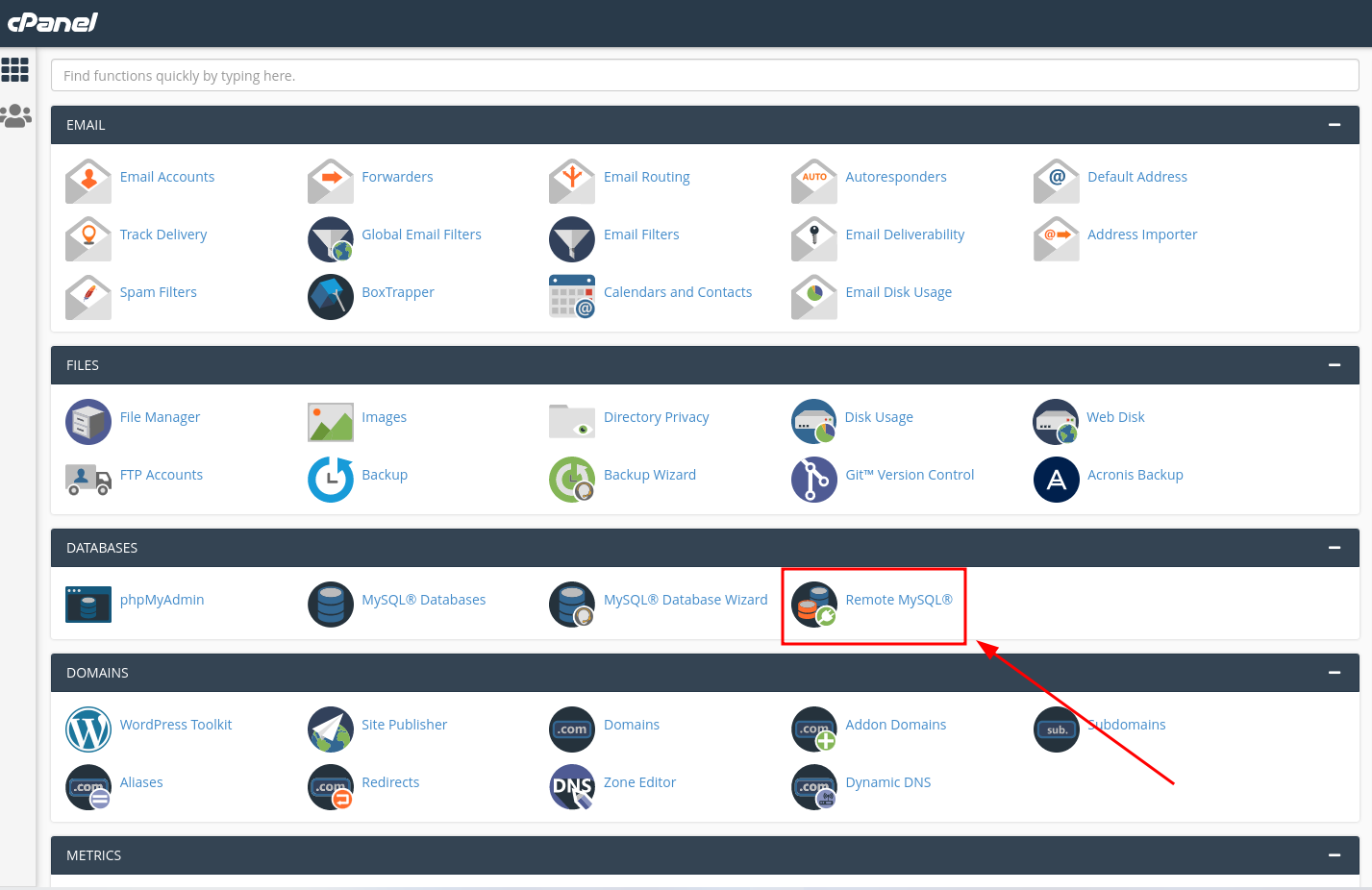
- Selanjutnya tambahkan IP Public koneksi yang di izinkan untuk remote ke database pada kolom Host, atau jika ingin dapat diakses dari semua koneksi maka dapat diisikan % Kemudian klik Add Host.
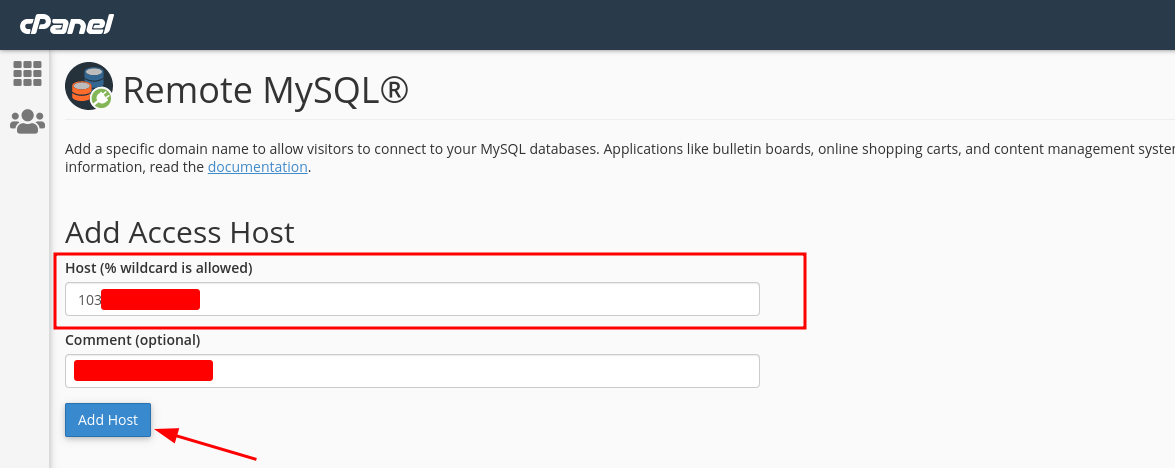
- Backup dan Restore menggunakan aplikasi ke 3 Dbeaver
- Pastikan untuk database Anda sudah dapat di remote dengan aplikasi pihak ke 3, jika belum bisa mengikuti panduan berikut terlebih dahulu untuk konfigurasi nya: Cara Allow Remote MySQL
- Login dan koneksikan DBeaver dengan mysql server Anda
- Untuk konfigurasi nya seperti berikut :
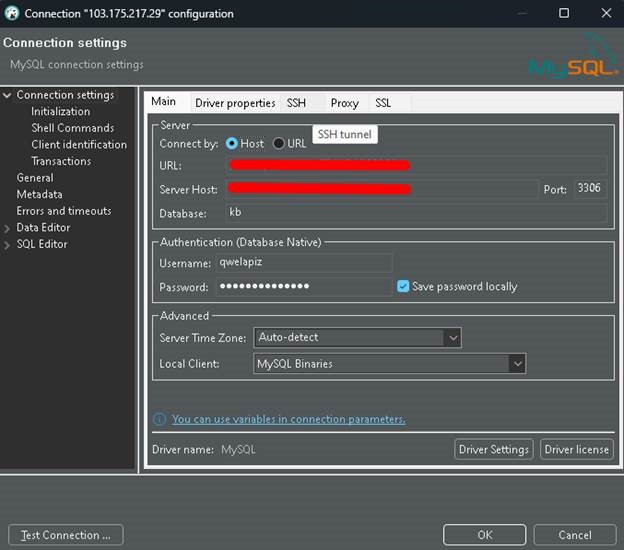
Isikan detail berikut
- Server Host: IP_Address MySql server Anda
- Database: isikan nama dabatabase yang ingin di remote
- Username: isikan username mysql database
- Password: isikan password dari username mysql database Anda
- Lalu jika sudah connect ke mysql server, Berikut adalah contoh database yang ingin dibackup yaitu database kb
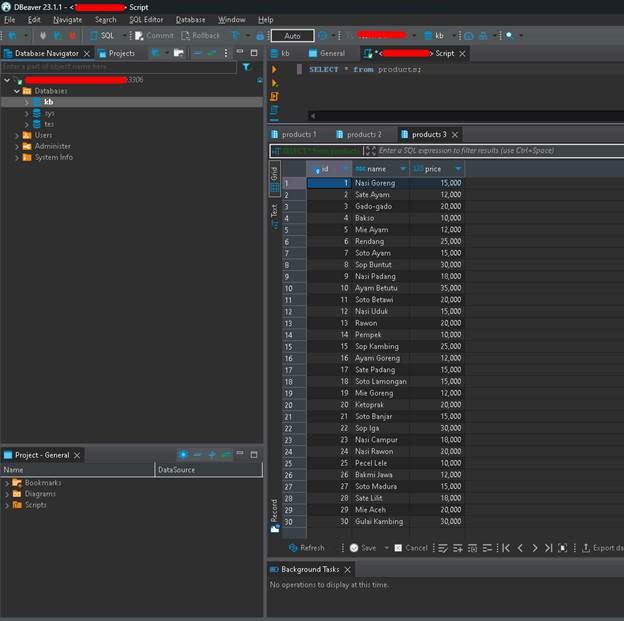
1. Backup Database
- Untuk backup, pilih database yang akan di backup, klik kanan tools >>dumb database .
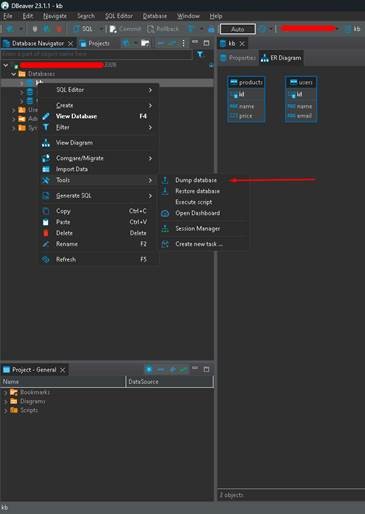
- Kemudian pastikan mencentang pada table yang ingin di backup, lalu pilih next.
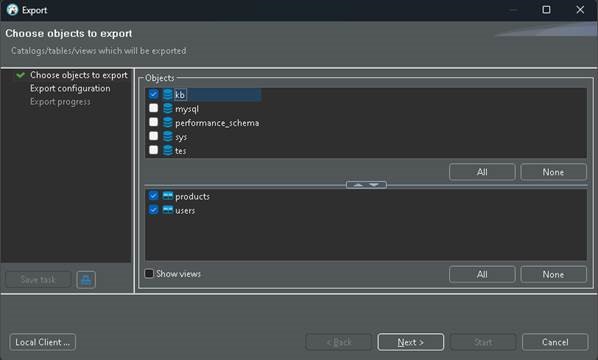
- Kemudian pilih jenis metode exekusi nya dan folder untuk penyimpanan data backup, padapanduan kali ini menggunakan Normal, dan disimpan pada folder Backup-sql, setelah itu start
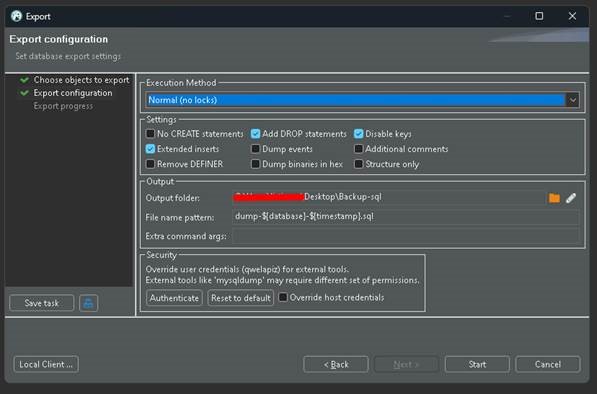
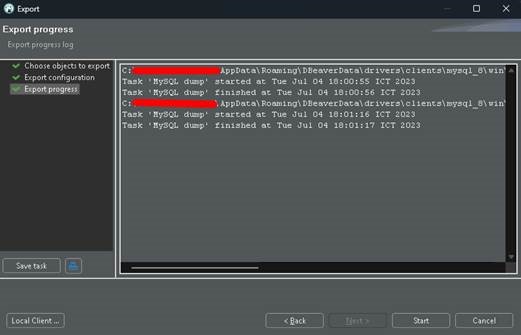
- Jika proses selesai akan ada notifikasi berikut di pojok kanan bawah
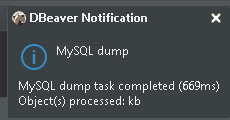
- Silahkan Anda cek pada folder tujuan penyimpanan backup, jika tampil file backup sepertiberikut maka database sudah berhasil dibackup
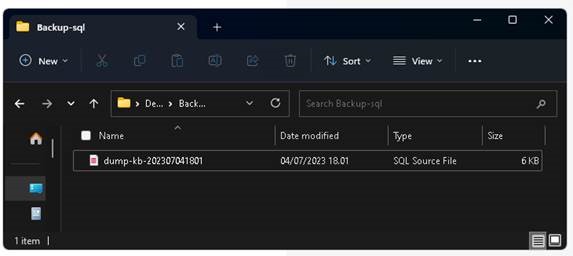
2. Restore Database
- Untuk backup , pilih database yang akan di backup, klik kanan tools >>Restore database .
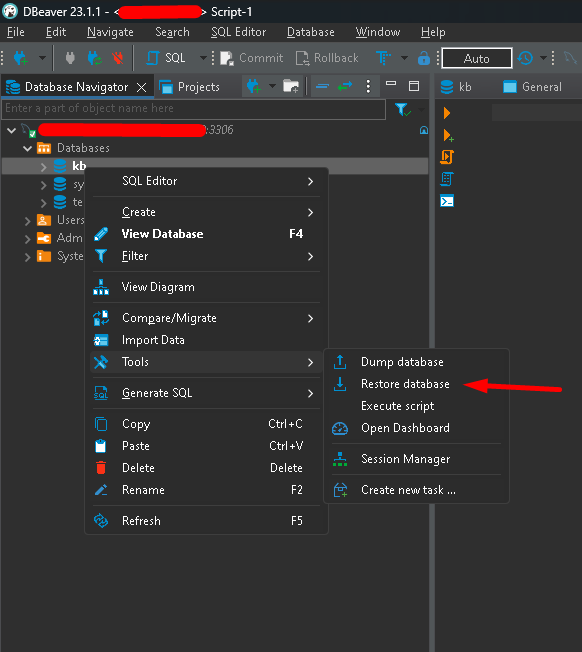
- Pada bagian input, silahkan pilih file backup yang Anda miliki, kemudian klik next.
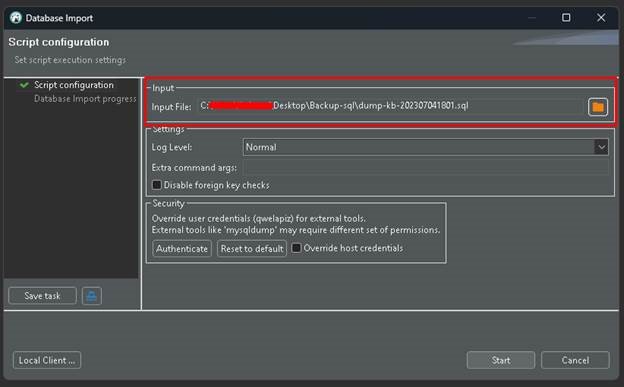
- Lalu akan muncul notifikasi restore, klik yes
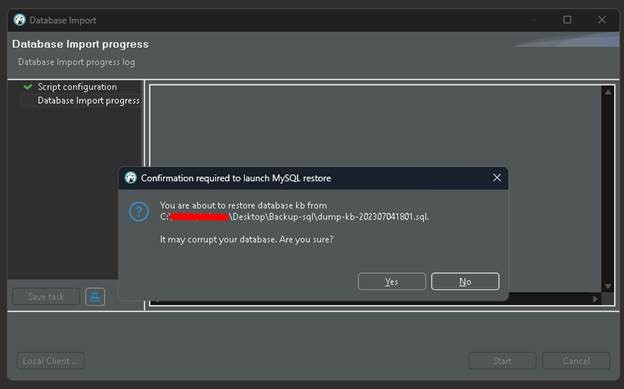
- Jika restore selesai dan tidak terkendala akan memunculkan tampilan berikut
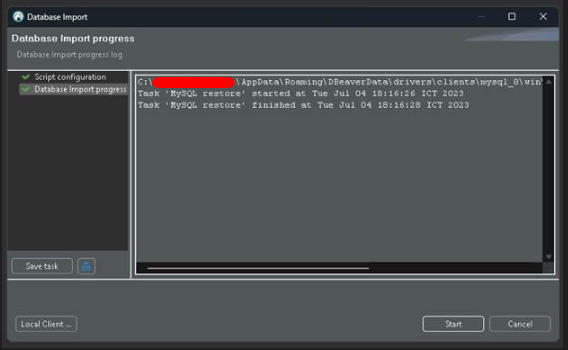
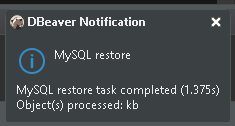
C. Penutup
Demikian panduan melakukan restore dan backup mysql menggunakan metode cli atau menggunakan aplikasi pihak ke 3 seperti dbeaver, pada panduan ini anda dapat memilih cara yang sesuai dengan preferensi diatas yakni menggunakan metode CLI untuk kontrol lebih langsung, atau menggunakan aplikasi pihak ketiga seperti DBeaver untuk kemudahan visual dalam melakukan backup dan restore database MySQL. Anda dapat memilih metode yang paling cocok dengan kebutuhan dan tingkat kenyamanan
Semoga artikel ini dapat membantuAnda. Temukan bantuan lainnya melalui Knowledge Base Biznet Gio. Jika Anda masih memiliki kendala silahkan hubungi support@biznetgio.com.
Popular Articles
-
Cara Install & Konfigurasi Monitoring Cacti Serta Mengetahui Fungsi Fitur Pada Cacti
10 people say this guide was helpful
-
Cara Mengaktifkan Telnet pada Windows 7, 8 dan 10
4 people say this guide was helpful
-
Install dan Konfigurasi Samba Server pada Ubuntu
3 people say this guide was helpful
-
Jenis-Jenis Software Virtualisasi untuk Membuat Virtual Machine
6 people say this guide was helpful